Traženje oznake igrača: pronađite oznaku koju tražite
Kada se prvi put prijavite za Xbox mreža, sustav vam omogućuje stvaranje vlastite jedinstvene oznake igrača ili korištenje predložene oznake igrača. Ako ste se odlučili za korištenje predložene oznake igrača, možda će vam biti iznimno teško zapamtiti što je to bilo u budućnosti. U takvim situacijama možete potražiti svoju oznaku igrača koristeći svoj Microsoft račun, ako želite saznati što je to.
Što je oznaka igrača?
Oznaka igrača je poput korisničkog imena za Xbox konzole. Oznake igrača prvi put su predstavljene s originalni Xbox uz Xbox mrežu, a još uvijek su tu. Kada igrate igrice s ljudima na mreži sa svojom Xbox konzolom, oni vide vašu oznaka igrača umjesto svog pravog imena.
Svaka oznaka igrača mora biti jedinstvena jer je to način na koji ste identificirani na Xbox mreži. Nitko drugi ne može imati istu oznaku igrača kao vi, a ako je oznaka igrača koju želite već zauzeta, morate odabrati nešto drugo.
Iako su oznake igrača slične korisničkim imenima ili nazivima računa, funkcionalno su različite. To je zato što je vaša oznaka igrača povezana s vašim Microsoftovim računom, a vaše Microsoft korisničko ime ili naziv računa zapravo je e-pošta koju ste koristili kada ste se prijavili. To znači da ne možete koristiti oznaku igrača za traženje podataka o računu, dohvaćanje podataka o računu ili prijavu na svoj račun.
Razlozi i rješenja za traženje oznaka igrača
Postoji nekoliko različitih razloga zbog kojih biste možda trebali potražiti oznaku igrača, a svi imaju različita rješenja:
- Ne mogu se prijaviti na vaš Xbox: Morate otkriti koju ste adresu e-pošte izvorno koristili za postavljanje svog Xbox računa. To će vam omogućiti da naučite svoju oznaku igrača i poništite lozinku ako je se ne možete sjetiti.
- Ne mogu se sjetiti i želim da vas prijatelji mogu dodati: Ako ste imali da Microsoft automatski dodjeljuje oznaku igrača kada ste prvi put dobili svoj Xbox, a sada želite da vam prijatelji budu mogu vas dodati, samo pogledajte gornji lijevi kut početnog zaslona na vašem Xbox One ili odjeljak profila tvoj Aplikacija za Windows 10 Xbox.
- Pokušavam pronaći prijatelja: Jedini način da pronađete prijateljsku oznaku igrača je korištenje funkcije predloženih prijatelja na Xbox One ili u aplikaciji Windows 10 Xbox. Ako tamo ne možete pronaći svog prijatelja, morat će vam dati svoju oznaku igrača.
- Pokušavam pronaći adresu e-pošte iz oznake igrača: Ne postoji način da pronađete adresu e-pošte iz oznake igrača jer Microsoft ne nudi obrnuto pretraživanje oznaka igrača i ne daje te informacije trećim stranama.
Pronalaženje oznake igrača Xbox
Microsoft ne nudi nikakvu vrstu usluge traženja oznake igrača, što znači da ne možete pronaći svoju oznaku igrača ili nečiju oznaku igrača koristeći pravo ime, telefonski broj, e-poštu ili bilo koje druge informacije.
Jedina iznimka je da možete odrediti vlastitu oznaku igrača tako da se prijavite na Xbox web-mjesto pomoću e-pošte ili telefonskog broja koji ste izvorno koristili kada ste postavili svoj Xbox račun.
Kako pronaći vlastitu oznaku igrača
Pronalaženje vlastite oznake igrača je jednostavno ako imate pristup svom Xbox One ili ako imate Windows 10 i prijavljeni ste s istim Microsoftovim računom koji je vezan za vaš Xbox račun.
Na Xbox One
Ako još uvijek imate pristup svom Xbox One, a još uvijek ste prijavljeni, pronalaženje svoje oznake igrača i pridružene adrese e-pošte stvar je znanja gdje tražiti. Samo uključite svoj Xbox One, idite na početni zaslon i pogledajte u gornji lijevi kut.
U gornjem lijevom kutu početnog zaslona Xbox One vidjet ćete svoju oznaku igrača i gamerscore naizmjenično sa svojim imenom i adresom e-pošte.
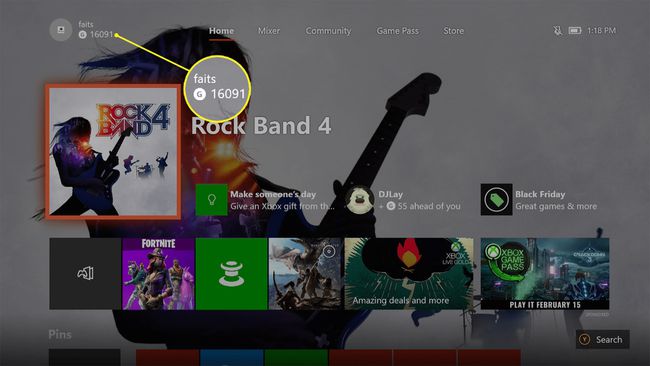
U sustavu Windows 10
Ako imate Windows 10, pokrenite aplikaciju Xbox i kliknite na svoju sliku igrača da biste otvorili svoj profil. Na ovom zaslonu vidjet ćete svoju oznaku igrača odmah ispod svog imena i rezultata igrača.
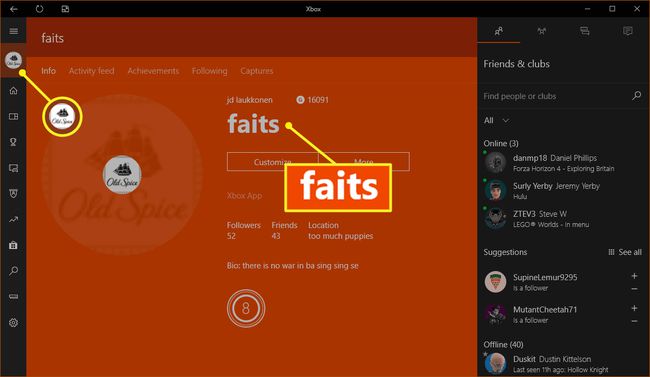
Ako nemate Xbox One ili Xbox 360
Ako pokušavate pronaći svoju oznaku igrača jer se ne možete prijaviti na svoju Xbox One ili Xbox 360, tada ćete prvo morati otkriti koju ste e-poštu koristili za prijavu na svoj Xbox račun.
Evo kako pronaći svoju oznaku igrača ako se trenutno ne možete prijaviti na svoj Xbox One ili aplikaciju Xbox u sustavu Windows 10:
-
Dođite do Xbox.com i kliknite Prijaviti se.

-
Unesite e-poštu, telefon ili Skype koji ste koristili kada ste kreirali svoj Xbox račun i kliknite Sljedeći.

Ako se ne sjećate e-pošte svog Microsoft računa, idite na sljedeći odjeljak za informacije o tome kako ga pronaći.
-
Unesite svoju lozinku i kliknite Prijaviti se.
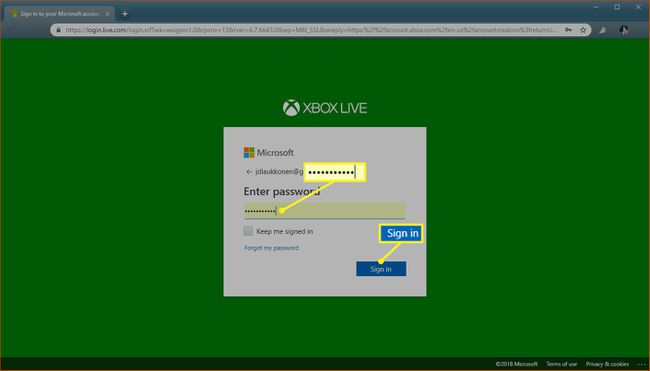
-
Vratite se na Xbox.com. Vaša oznaka igrača pojavljuje se pored vašeg igrača u gornjem desnom kutu web-mjesta.

Ako ne vidite svoju oznaku igrača, to znači da ste vjerojatno koristili drugu adresu e-pošte za postavljanje Xbox računa. Odjavite se s Xbox.com i pokušajte se prijaviti s drugom e-poštom.
Kako pronaći e-poštu svog Microsoft računa
Kada se prijavite za Microsoftov račun, vaš e-mail ili telefonski broj tretiraju kao vaše korisničko ime. Zbog toga neki ljudi tijekom vremena slučajno završe s više Microsoftovih računa zbog korištenja različitih e-poruka za aktivaciju različitih kopija sustava Windows i prijavu na usluge kao što su Skype.
Ako se ne možete sjetiti koju ste e-poštu koristili za prijavu na svoj Xbox račun, morat ćete pokušati zapamtite svaku e-poštu koju ste možda koristili i provjerite ima li koja od njih pridruženu oznaka igrača.
Evo koraka koje trebate poduzeti kada pokušavate odrediti koju ste e-poštu upotrijebili za izradu oznake igrača:
Idite na Xbox.com i pokušajte se prijaviti koristeći različite kombinacije e-pošte i lozinke za koje mislite da ste ih koristili kada ste se prijavili za svoj Xbox račun. Ako bilo koja od kombinacija funkcionira, provjerite stranicu da vidite je li vaša oznaka igrača prikazana u gornjem desnom kutu nakon što se uspješno prijavite.
Pretražite svaki račun e-pošte kojem imate pristup za Xbox mrežu i Microsoft Billing. Ako ste ikada imali aktivnu Xbox Live Gold pretplata, to će vam omogućiti da pronađete pridruženu adresu e-pošte.
Ako ste se izvorno prijavili za Microsoftov račun putem Skypea ili ste imali svoj Skype račun prije nego što je Microsoft kupio tu uslugu, pokušajte koristiti Skype korisničko ime prijaviti se račun.microsoft.com.
-
Za svaku adresu e-pošte i Skype korisničko ime koje vam omogućuje prijavu na account.microsoft.com idite na Usluge i pretplate.
Ako vidite pretplatu na Xbox Live Gold, pronašli ste račun koji je povezan s vašim Xbox oznakom igrača. Idite na Xbox.com i vidjet ćete svoju oznaku igrača u gornjem desnom kutu stranice.
Ako se ne možete sjetiti zaporke koju ste koristili s bilo kojom od svojih starih adresa e-pošte ili svog Skype računa, pogledajte cijeli vodič za poništavanje lozinke za Microsoftov račun. Zatim se vratite na Xbox.com, prijavite se i pogledajte je li prikazana vaša oznaka igrača.
Kako pronaći prijateljsku oznaku igrača
Prije nego što možete dodati nekoga na Xbox mrežu, morate znati njegovu oznaku igrača. Ne postoji službeno pretraživanje oznaka igrača, tako da morate znati točnu oznaku igrača vašeg prijatelja ako ih želite dodati.
Kada pokušate dodati prijatelja na Xbox One, Xbox 360 ili Windows 10 Xbox aplikaciju, morate unijeti cijelu oznaku igrača. Ako je oznaka igrača važeća, prikazuje vam profil te osobe i možete je dodati kao prijatelja.
Ako unesete nepotpunu oznaku igrača ili nevažeću oznaku igrača, neće vam se prikazati popis mogućih podudaranja jer Microsoft ne nudi nikakvu vrstu usluge pretraživanja ili traženja oznaka igrača.
Jedan od načina da dodate prijatelja na mrežu Xbox bez poznavanja njihove oznake igrača je korištenje opcije Suggested Friends na vašem Xbox One ili u aplikaciji Windows 10 Xbox. Ova opcija vam daje popis sljedbenika i prijatelja prijatelja s kojima se možda želite povezati.
Opcija Suggested Friends također vam omogućuje da povežete svoj Facebook račun. Ako pokušavate pronaći oznaku igrača nekoga s kim ste već prijatelji na Facebooku, ova vam opcija omogućuje da vidite njegovu oznaku igrača i dodate ih na Xbox mrežu.
Evo kako pronaći prijateljsku oznaku igrača ako ste povezani s njim na Facebooku:
-
Otvorite Vodič na svom Xbox One i idite na narod > Predloženi prijatelji.

-
Odaberi Pronađite Facebook prijatelje.

Ovaj izbornik također uključuje prijedloge prijatelja, uključujući sljedbenike i prijatelje prijatelja. Možete se pomicati kroz ovaj popis da vidite sadrži li osobu koju tražite, a zatim pritisnite Y gumb da ih dodate.
-
Unesite svoje podatke za prijavu na Facebook i odaberite Prijaviti se.
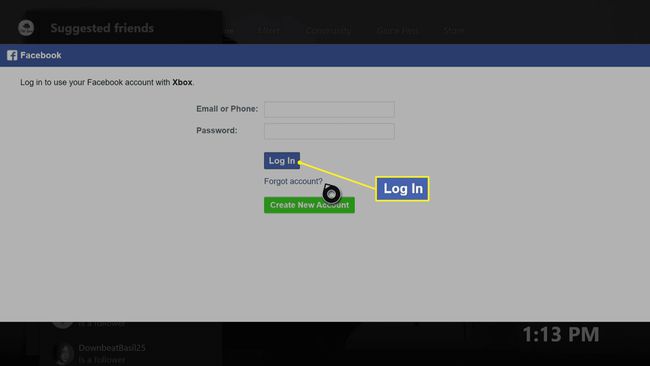
Ako imate dvofaktorska autentifikacija uključen, trebat će vam pristup vašoj Facebook aplikaciji.
-
Odaberi Nastavite kao [vaše ime].

-
Odaberi Nađi prijatelje.
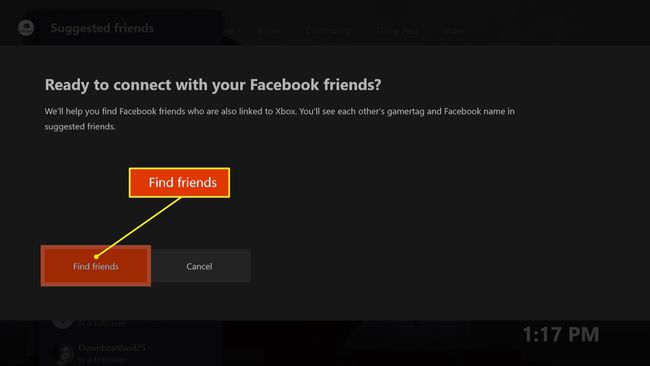
Ako imate Facebook prijatelje s kojima još niste povezani na Xbox mreži, moći ćete ih pregledati i odabrati koje ćete dodati.
Traženje e-pošte igrača i obrnuto pretraživanje oznaka igrača
Ne postoji službeni način za pronalaženje e-pošte od oznake igrača ili za obrnutu pretragu oznake igrača. To znači da ne možete potražiti adresu e-pošte na svom Microsoft računu pomoću oznake igrača i ne možete pronaći identitet ljudi na Xbox mreži koristeći njihove oznake igrača.
Microsoft neće dati vam e-poštu povezanu s vašim računom na temelju vaše oznake igrača.
Ako ste trenutno prijavljeni na svoj račun na Xbox One, vidjet ćete adresu e-pošte koja je povezana s vašim računom u gornjem lijevom kutu početnog zaslona. Ako se pokušavate prijaviti na svoj Xbox One, a ne sjećate se svoje adrese e-pošte, morat ćete koristiti metode koje su gore navedene da biste to shvatili.
Neka web-mjesta nude obrnuta pretraživanja oznaka igrača, ali nemaju pristup zapisima o Microsoftovim računima.
Te se stranice oslanjaju na to da se korisnici registriraju i daju svoje podatke. Ako ste se prethodno prijavili za jedno od ovih web-mjesta ili se osoba koju tražite prijavila za neku od ovih web-mjesta, možda ćete moći izvršiti obrnutu pretragu oznaka igrača.
